Як скинути iPhone без пароля та комп'ютера
Є кілька причин, чому ви можете хотіти навчитися робити це скинути iPhone без пароля та комп’ютера. Для початку ви, можливо, купили новийiPhone від когось іншого, і робити скидання може бути клопотом. Або ви можете бути з іншого боку. Ви продаєте свій iPhone і хочете стерти всі особисті дані. Ви завжди можете зробити скидання до заводських налаштувань, але для цього потрібен пароль, і ви можете його не запам'ятати чи не знати. На щастя, для вас є способи подолати обмеження, навчившись скидати заблокований iPhone без комп’ютера чи пароля.
- Частина 1: Скидання заблокованого iPhone за допомогою iCloud (Знайдіть, що iPhone повинен бути включений)
- Частина 2: Скидання заблокованого iPhone від Siri (iOS 8 - iOS 10)
- Частина 3: Скидання заблокованого iPhone за допомогою 4uKey (технологія не потрібна)
Частина 1: Скидання заблокованого iPhone за допомогою iCloud (Знайти мій iPhone повинен бути включений)
Якщо ви забули свій пароль або зараз це знаєтеце, ви можете зробити скидання до заводських налаштувань за допомогою iCloud. Скидання на заводі може бути важким рішенням, оскільки воно видалить усі ваші дані та налаштування, але також видалить усі паролі. Після цього телефон повернеться до заводського стану.
Використання iCloud працює лише у тому випадку, якщо ви увімкнули "Знайтимій iPhone "на вашому пристрої. В іншому випадку ви не відповідають вимогам, і вам потрібно буде знайти іншу альтернативу для скидання парольного коду для iPhone без комп'ютера. З огляду на це, ось покрокове керівництво.
Крок 1. Почніть з відкриття веб-браузера на комп’ютері. Перейдіть на iCloud.com, а потім увійдіть, використовуючи свій обліковий запис iCloud та Apple ID. Ви повинні використовувати той самий ідентифікатор та пароль, що і на вашому iPhone.

Крок 2. Після входу в систему з’явиться пара варіантів. Натисніть «Знайти мій iPhone» та натисніть на опцію «Усі пристрої».
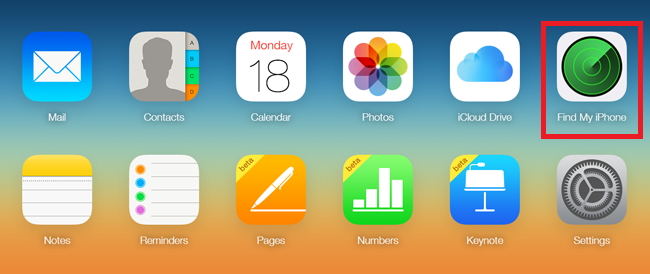
Крок 3. Якщо з вашим Apple ID пов'язано кілька пристроїв, знайдіть і виберіть iPhone, який потрібно скинути.

Крок 4 Просто натисніть на опцію "Стерти iPhone". Якщо натиснути цю функцію, ви видалите всі дані на вашому пристрої та повернете їх до заводських параметрів. Це означає, що пароль не буде ..
Частина 2: Скидання заблокованого iPhone від Siri (iOS 8 - iOS 10)
Якщо ваш iPhone працює iOS 8 або iOS 10.1, ви можете обійти пароль, використовуючи Siri. Цей злом iPhone не видалить ваші дані в процесі. Це допоможе вам перевершити заблокований екран телефону, по суті дозволить скинути пароль на старшому пристрої. Наприклад, ви можете використовувати цей трюк для того, як скинути iPhone без комп’ютера. Ось як виходить злом:
1. Натисніть і потримайте кнопку "Головна" на телефоні. Це активізує Сірі, і вам потрібно запитати "Який час".
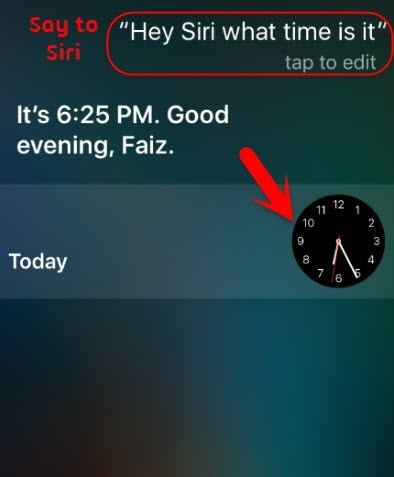
2. Ця команда відкриє інтерфейс для функції світових годин. Просто натисніть на кнопку, щоб додати ще один годинник.

3. Почніть писати або введіть текстовий ввід під час пошуку міста. У цьому вікні натисніть на кнопку "Вибрати всіх".

4. Вам буде наданий список функцій. Клацніть на "Поділитися", щоб продовжити цей хак, як скинути iPhone без комп'ютера
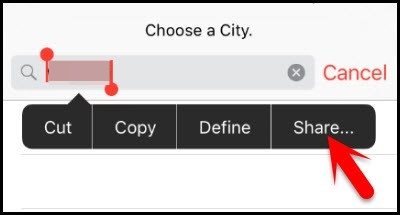
5. Далі торкніться значка повідомлення, щоб розпочати складання нового повідомлення.
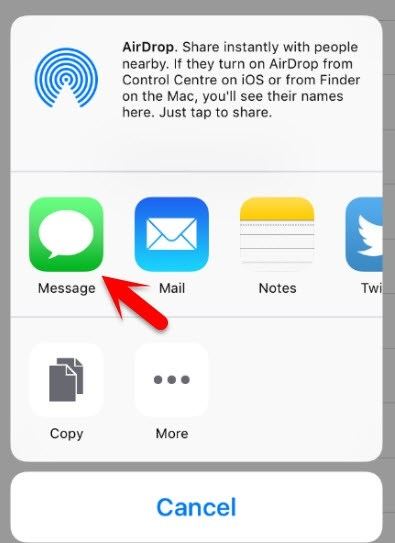
6. Ваш iPhone відкриє новий інтерфейс для чернетки повідомлень. Просто почніть щось вводити в полі «До». Тепер просто натисніть кнопку повернення на клавіатурі.

7. Ваш текст стане зеленим, і в цей момент потрібно ще раз натиснути на значок «додати».
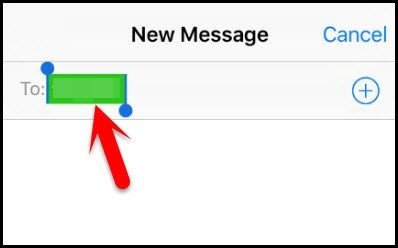
8. У наступному вікні натисніть «Створити новий контакт».
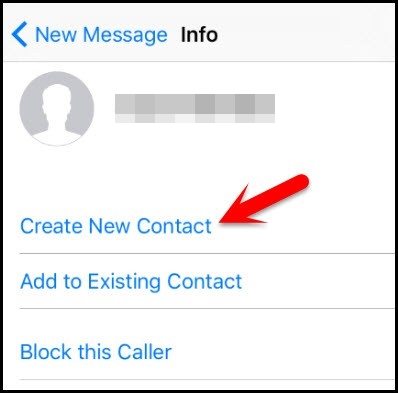
9. Поки ви намагаєтеся додати новий контакт, торкніться значка фотографії свого контакту. Виберіть "Додати фотографію".
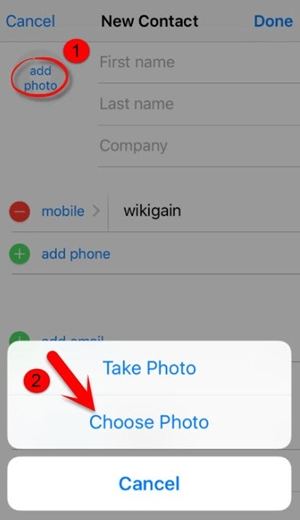
10. Перегляньте свої альбоми у бібліотеці фотографій.
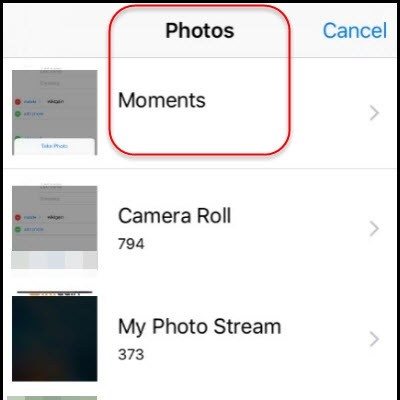
11. У цей момент все, що вам потрібно зробити, це почекати від 3 до 5 секунд, а потім натиснути домашню кнопку. Ви перейдете на головний екран свого пристрою.

Частина 3: Скидання заблокованого iPhone за допомогою 4uKey (технологія не потрібна)
С https: //www.tenorshare.com / products / 4ukey-unlocker.html від Tenorshare, ви можете відновити заводські настройки без пароля. Додаток працює на всіх паролях, будь то чотиризначний, 6-значний пароль, буквено-цифровий пароль, спеціальний цифровий код сенсорного ідентифікатора, ідентифікатор обличчя чи щось інше. Ви можете скинути будь-які пристрої iOS протягом декількох хвилин. Ось як це зробити.
Крок 1 Перше, що вам потрібно зробити, це завантажити івстановлення на комп’ютер, будь то ПК з Windows або Mac. Запустіть програму та дотримуйтесь інструкцій звідти. Підключіть свій пристрій до комп'ютера, на якому встановлено 4uKey. Програмне забезпечення автоматично виявить iPhone. Клацніть «Почати».

Крок 2 Програмне забезпечення попросить завантажити пакет мікропрограмного забезпечення. Виберіть місце, де ви хочете завантажити найновіший пакет прошивки, а потім натисніть «Завантажити».
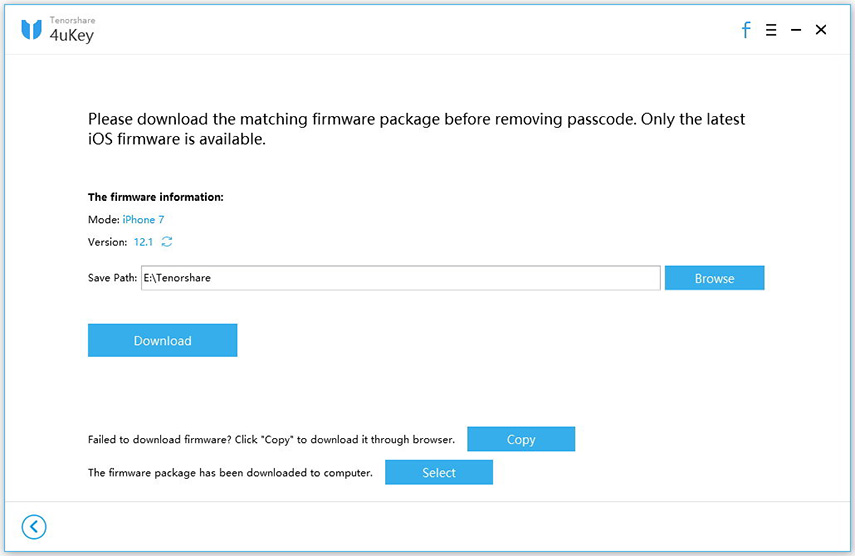
Крок 3 Після завантаження програмного забезпечення на ваш комп’ютер, натисніть «Почати розблокувати». Це запустить процес видалення пароля для iPhone.
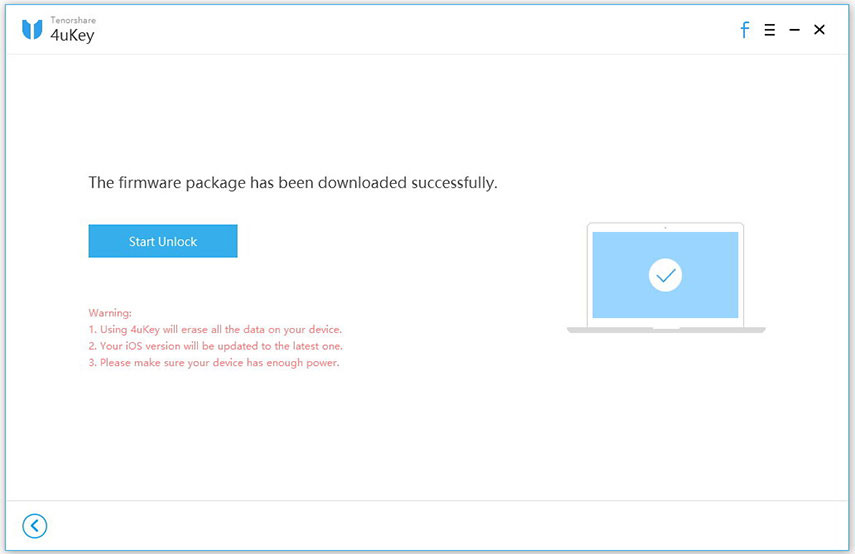
Крок 4 Після того, як програмне забезпечення видалило парольуспішно ви отримаєте сповіщення. Тепер ви можете налаштувати свій iPhone як новий пристрій. Додайте пароль, сенсорний ідентифікатор або ідентифікатор обличчя, як вам подобається. І якщо у вас є резервна копія в iTunes або iCloud, ви можете використовувати цю резервну копію для відновлення iPhone.

Нижня лінія
Коли ви введете неправильний пароль кілька разів,ваш iPhone буде відключений (Прочитайте цю статтю, щоб вирішити "https://www.tenorshare.com/unlock-iphone/how-to-unlock-disabled-iphone.html"). В основному, якщо ви забудете свій пароль, вас заблокують із вашого пристрою. І, чесно кажучи, це може бути кошмаром, оскільки ви не можете використовувати iPhone ні для чого. На щастя, ви можете використовувати одне із запропонованих вище рішень для виконання https://www.tenorshare.com/reset-iphone/how-to-reset-disabled-iphone-without-itunes.html. Пам'ятайте лише, що коли ви використовуєте скидання заводу для видалення паролів, ви також видаляєте всі інші дані з телефону.




![[Кінцевий посібник] Як скинути забуті обмеження / прохідний екран екрану на iPhone](/images/reset-iphone/ultimate-guide-how-to-reset-forgotten-restrictionsscreen-time-passcode-on-iphone.jpg)




